
質問: Revit でランプのスプリンクラー パイプを作成するにはどうすればよいですか?はじめに: Revit でランプ スプリンクラー パイプを作成するには、特定の手順が必要です。これらの手順をマスターすることは、正確で効果的な防火システムを構築するために重要です。ガイド: この記事では、ランプの作成、配管システムの追加、スプリンクラー ヘッドの設定、パイプのラベル付けの手順など、Revit でランプ スプリンクラー パイプを作成する操作方法を詳しく紹介します。この記事を読むことで、ランプ スプリンクラー パイプの作成プロセス全体を理解し、Revit モデリング スキルを向上させることができます。
1. 補助線を作成します:
前回作成した螺旋形状モデルを使用して、円の中心を見つけるための 2 本の補助線を作成しました。スプレー主管の位置を決めるために円弧を描くことができます。また、分岐管の端に補助線を引くこともできます。
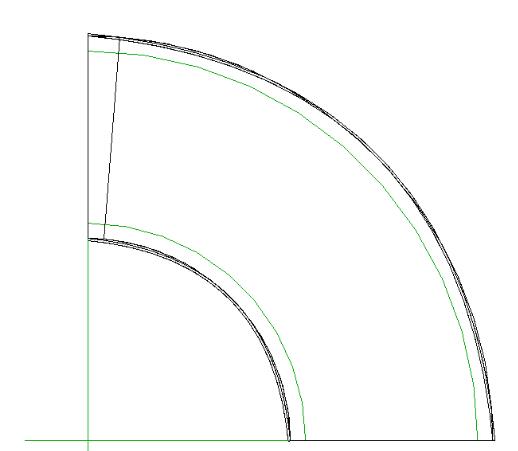
2. スプリンクラー分岐管
を作成し、最初にファンライン上に分岐管を描画します (高さに注意してください)
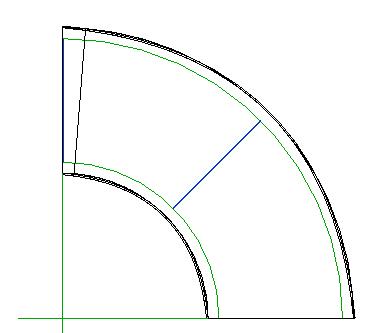
見やすくするために、ビュー範囲の上部の範囲を増やすことをお勧めします後で調整するため
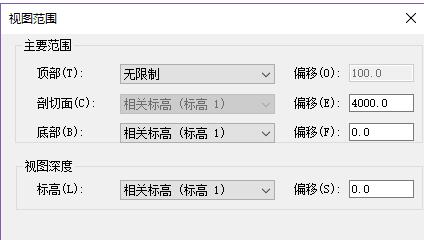
次に、ストレートメインパイプを追加します アクセス位置で、最初に一方の端を接続し、次にエルボのサイズを大きくします
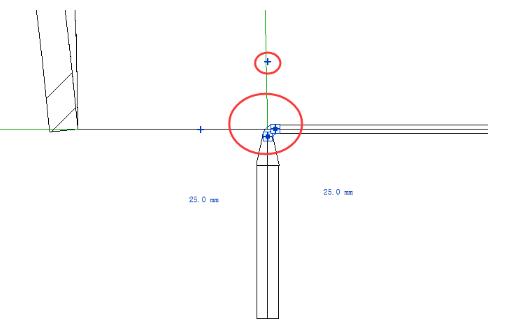
次に、+ 記号コントロールをクリックしてエルボを T 字型に変えます

また、最初に中央の分岐パイプのパイプ継手を保持し、その後、余分なパイプを削除します
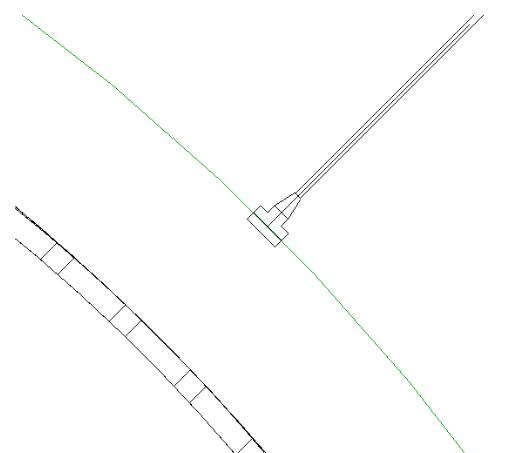
3. スパイラルメインパイプを接続します:
次は最も重要な段階で、スパイラルメインパイプを作成します
唯一のパイプ空間に弧を描いたりねじったりできるRevitが【ホース】です
もちろんホースを直接描くと期待した効果が得られないので、先の舗装工事をしなければなりません
あとは調整するだけです
パイプの直径を指定し、[ホース]機能を使用してこれらのパイプを接続するだけです
事前にパイプ継手を作成しておくと、デフォルトの接続円弧を近づけることができます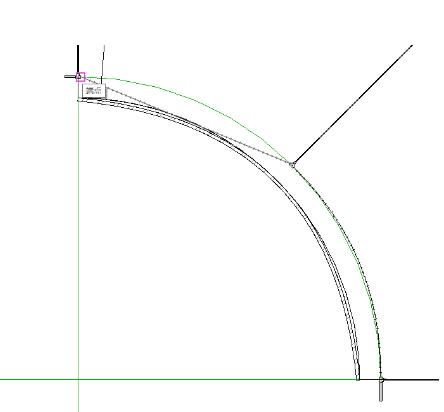
4. ホースの制御点の調整:
3 次元で見ると、円弧がまだ少し異なっていることがわかります。正しいです
ホースの制御点をドラッグすることで解決できます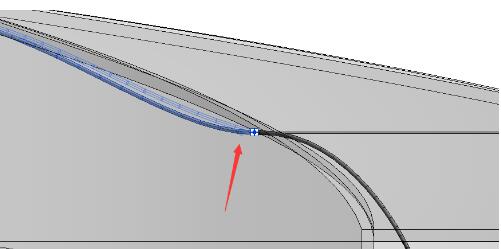
デフォルトでは両端に制御点があります。右クリックオプションから頂点を挿入することもできます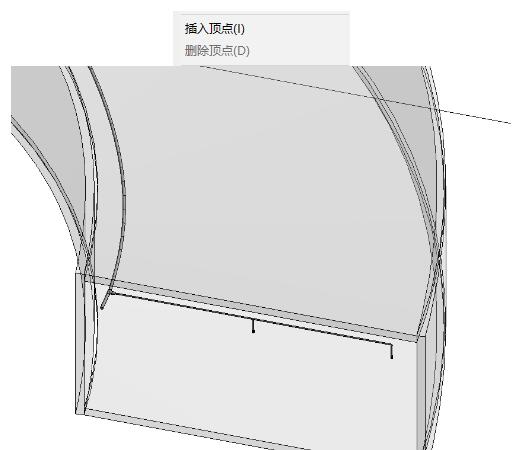 🎜🎜
🎜🎜
以上がRevit でランプのスプリンクラー パイプを作成する方法の詳細内容です。詳細については、PHP 中国語 Web サイトの他の関連記事を参照してください。